ICloudi salvestusruumi haldamine Apple iPhone X-is
Varia / / August 05, 2021
Salvestusruum on olnud nutitelefonide kasutuselevõtust alates suur probleem. Esmases etapis oli andmete salvestamiseks nutitelefonis harva salvestusruumi. Kuid täna, kui inimesed hakkasid nutitelefoni kasutama ühe vidinana, vajavad nad kunagi salvestusruumi, see on kõigi nutitelefonide tootjate jaoks keeruline probleem. Kui kõik üritasid nii sisemiselt kui ka väliselt suurendada mälumahtu, oli Appleil parem idee. See oli iCloud - lihtne ja turvaline salvestusruum, kuhu saate salvestada kõike ja kõike. Mitme seadme tugi suurendas iCloudi populaarsust. Kuid ilma korraliku haldamiseta võib isegi iCloud teie jaoks sagimine olla. See artikkel õpetab teile, kuidas hallata iCloudi salvestusruumi Apple iPhone X-is.
iCloud toetab peaaegu kõige salvestamist. Neil on automaatse varundamise võimalus, mis võimaldab teil kunagi muretseda iga kord oma andmete varundamise pärast. Kõigile kasutajatele tasuta pakutava tasuta 5 GB salvestusruumi abil peate esmalt muretsema ainult selle seadistamise pärast. Seda on lihtne teha ja kui ruum otsa saab, saate õiglase hinnaga hõlpsasti juurde osta. Lugege läbi, et teada saada, kuidas iCloudi salvestusruumi õigesti hallata, et sellest maksimaalselt kasu saada.
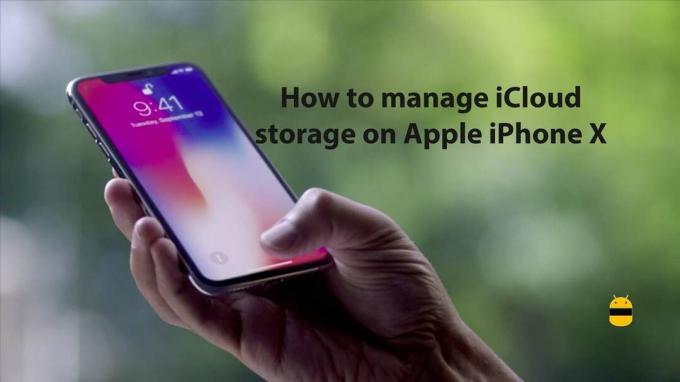
Sisukord
-
1 ICloudi salvestusruumi haldamise viisid Apple iPhone X-is
- 1.1 ICloudi seadistamine iPhone X-is
- 1.2 Kuidas saadaolevat salvestusruumi kontrollida
- 1.3 Piirake rakendusi iCloudi kasutamisel
- 1.4 Kuidas varukoopiaid kustutada
- 1.5 Kuidas osta rohkem iCloudi salvestusruumi
ICloudi salvestusruumi haldamise viisid Apple iPhone X-is
ICloudi õigeks haldamiseks on iPhone'i kasutajana tuntud mitu asja. Selles artiklis on kõik loetletud ja selgitatud.
ICloudi seadistamine iPhone X-is
ICloudi seadistamine iPhone X-is on lihtne, kuna kasutajanime ja parooli sisestamine. Kui teil pole veel Apple ID-d, peate looma uue. ICloudi seadistamise sammud on järgmised.
- Avage seaded
- Puudutage iCloud
- Sisestage mandaat
Kuidas saadaolevat salvestusruumi kontrollida
Saate igal ajal kontrollida iCloudi jäänud vaba ruumi. Selle kontrollimiseks iPhone X-is toimige järgmiselt.
- Avage seaded
- Leidke oma nimi seadete ülaosast ja puudutage seda
- Klõpsake iCloudil
- Klõpsake käsul Halda salvestusruumi
- Ekraani ülaosas näete salvestusruumi
Piirake rakendusi iCloudi kasutamisel
Kõigi rakenduste iCloudile juurdepääsu lubamine pole hea mõte. See võib viia soovimatu rakenduse loomiseni iCloudis varukoopiaid ja vähendades teie saadaolevat salvestusruumi. Nii saate piirata soovimatuid rakendusi ja lubada ainult olulisi rakendusi. Rakenduse iCloudi kasutamise piiramiseks toimige järgmiselt.
- Avage seaded
- Leidke oma nimi seadete ülaosast ja puudutage seda
- Klõpsake iCloudil
- Leidke rakendus, mida soovite piirata, ja klõpsake selle lähedal asuvat lülitusnuppu
Kuidas varukoopiaid kustutada
IPhone X-st saate varunduse hõlpsalt kustutada mis tahes rakendusest või seadmest. toimingud on järgmised:
- Avage seaded
- Leidke oma nimi seadete ülaosast ja puudutage seda
- Klõpsake iCloudil
- Klõpsake käsul Halda salvestusruumi
- Puudutage varundamist
- Valige seade
- Valige rakendus, mille varukoopia soovite kustutada
- Klõpsake nuppu Kustuta
Kuidas osta rohkem iCloudi salvestusruumi
ICloudis saate igal ajal oma vajaduste järgi salvestusruumi osta. Toimingud on järgmised:
- Avage seaded
- Leidke oma nimi seadete ülaosast ja puudutage seda
- Klõpsake iCloudil
- Klõpsake käsul Halda salvestusruumi
- Puudutage iCloudi salvestusruumi lähedal täiendamist
- Valige soovitud plaan
- Sisestage mandaat
- Klõpsake täiendamise nuppu
Loodan, et sellest juhendist oli mõistmisel kasu iCloudi salvestusruumi haldamine Apple iPhone X-is. Kui teil on küsimusi või tagasisidet, jätke palun kommentaar allpool.
Looduse, filmide, jalgrataste ja rokkmuusika austaja. Beatles rõõmustab teda meeldival päeval. Pink Floyd lasi tal rahulikult magada.



